

徳島本部定例勉強会
![]()
| 月日 | 課題 | 概要 | |
| 137回 | 2015年11月 | 関数を使ってアルバイトのシフト表の作成  |
1. 年と月からカレンダーの自動作成 2. 土・日を自動で色分け 3. データ入力規則を使ってリストから入力 4. 早番、遅番の人数計算を集計して過不足を計算 5. 翌月分のシフト表作成 ・まず、年と月からカレンダーの自動作成します。 ・つぎに、土・日を自動で色分けをしました。 ・つぎにデータ入力規則のリストを使って「早、遅」をスピンボタンで選択の設定 ・早番、遅番の人数計算を集計して過不足の計算をし、 ・「不足」なら「マイナス記号付きの赤字」、「過剰」なら「プラス記号付きの青字」、 ・「0」なら「空欄」となるように表示形式を変えました ・つぎに列のオートフィルコピーをして1ヶ月分を作成し、 ・シートコピーで翌月分のシフト表作成を作成しました。 |
| 136回 | 2015年10月 28日 | 二つ折れパンフレットを作ろう  |
1:文字を入力してから書式を設定します。 2:用紙を横向きに変更します。 3:2段組みにします。 4:パンフレットの表紙と裏表紙を作ります。 5:写真の挿入。 6:順位の表を作ります。 ・用紙を横向きにして「段組み」を使って左右に区切ります。 ・用紙の両面を使えば、4ページ分の情報を1枚の用紙に印刷できます ・両面印刷の後、表紙が表になるように二つ折りにするので、 ・仕上がりのイメージを思い浮かべながら、作成しましょう。 ・『注意』両面印刷ができないプリンターの場合は、 ・先ず1ページ目を必要枚数分、印刷をして裏返して2ページ目を印刷 |
| 135回 | 2015年9月30日 | A4用紙を使って 「豆本の防災BOOK」  |
1.Wordの起動 2.ページ設定 3. 直線を引いて用紙を、8分割にします。 1)折り目となる区切り線(垂直線) 2)折り目となる区切り線(水平線) 4.文書の保存(名前を付けて保存) 5.タイトルを配置して表紙を作成 1)表紙の背景を図形で描きます。 2)文字の書式設定 3)テキストボックスの書式設定 6.イラストや文字の入力と配置をします。 1) イラストの配置 2) テキストボックスを挿入して、文字を入力します。 3) 上半分のイラストと説明文を回転させます。 7.印刷して「防災Book豆本」を組み立てます。 |
| 134回 | 2015年8月26日 | 踊り子募集フォーム作成 |
1.「開発」リボンを表示 2.自由回答欄を作成 氏名、住所枠に、「テキスト コンテンツ コントロール」を設置しました。 3.チェックボックスを表示 テキストフィールドを使って年齢、身長、電話番号のフォーム枠に 自由回答欄を作成し、性別、希望日、阿波踊り経験はチェックボックス 4.ドロップダウンリストを作成 「希望パート」と「経験年数」はコンポボックスを使って、 ドロップダウンリストで選択出来るように設定しまし 5.編集の制限を設定 フィールドの網掛け表示を解除し、編集の制限を設定して 申込みフォームの回答方法に従って入力テストをしました。 最後に文章を訂正する方法を学習しました。 |
| 133回 | 2015年7月22日 | 「JTrim」で「両開き窓枠」 |
1).「JTrim」を起動 「用紙設定」 2)「余白作成」で右と下に枠を作成し、「ミラー」で図を反転し、「連結」で 上の枠を作成し 「フリップ」で図形を上下反転 3)図形を上へ「連結」→「A」と名前を付けて保存 4)「余白作成」で右側に枠を作成し「余白作成」で上下に枠を作成Bと保 存 5)「余白作成」で左の枠を作成→「C」と保存し「余白作成」で上下に余白 を作成「Dと保存」 新規に「JTrim」を起動 1)上の枠を作成 「背景色」を白に変更し、「任意角度回転」で枠を回転し、 「切抜 き」で枠のサイズ調整→「E」と名前を付けて保存 2)「E」を「D」に合成→「F」と保存「F」を「フリップ」させて合成→「G」とを保存 3)「リサイズ」で窓枠のサイズ調整→「H」と名前を付けて保存 「余白作成」と「ミラー」で 右ガラス戸を作成 4)「連結」して「左ガラス戸」を作成→「I」と保存「I」を塗りつぶす「J」と保存 3.窓枠「J」を「風景1」に合成 1)「J」をコピーし最小化、新規に「JTrim」を起動し「風景1」を開く「L」と保存 新規に「JTrim」を起動 1)「風景2」を開き、「塗りつぶし」 「J」を「ネガポジ反転」→「K」と保存 2)「K」を「風景2」に合成→「M」と保存 「M」を「L」に合成→「O」保存 3)「I」を「ネガポジ反転」し、「O」に合成 最後に窓枠と壁を作成 |
| 132回 | 2015年6月24日 | いろいろなポスターを 作りましょう  |
1. ページの背景 2. ワードアートの挿入 3. 文字入力 4. フォントサイズ 5. 図形の挿入 6. イラストの挿入 7. 透明色の設定 8. テキストボックス |
| 131回 | 2015年5月27日 | Wordの便利な小技 | 1. 注釈を付ける時 2. 全角スペースの幅 3. 最近使用したドキュメント 4. 禁則処理 5. ビルトインの辞書機能 6. 名前をつけて保存 7. 再変換機能の利用 8. 句読点を入力したら勝手に変換されてしまう時 9. ワードアートを左右反転ができない(図として貼り付けて左右反転) 10. 表の中で図形を描きたい場合 11. 表の横にも文字を入れたい場合 12. 囲み線の利用 13. アンカーについて 常に表示する場合 [編集記号の表示]をオンにした時だけ表示 アンカーの位置と図や図形との関係 アンカーを段落に固定 文字列と一緒に移動させたくない場合 |
| 130回 | 2015年4月22日 | 秋冬の食中毒にご注意の パンフレット作成 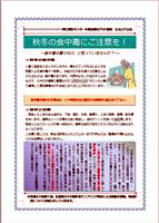 |
1. Wordの起動 2. DTP用テンプレートの作成 3. 名前を付けて保存 4. テキストボックスに文字列入力 5. タイトルの編集(大見出し) 6. 本文と小見出しの編集 7. 文字列の方向と文章編集 8. 図形の効果の設定 9. 文字書式の編集 10. 線のスタイル 11. 画像の挿入 12. 背景色を削除 13. テキストボックスの枠線の削除 14. ページ罫線の設定 15. 上書き保存 |
| 129回 | 2015年3月25日 | 図形を使ってお花見 クーポン作成  |
1.Wordの起動 2.ページ設定 3.文字の入力、名前を付けて保存 4.表を使って台紙を作る 5.枝豆のイラストを作る 6.ポップコーンを作る 7.ビールのイラスト作り 8.上書き保存 |
| 128回 | 2015年2月25日 | 美しい縦書きメニュー作成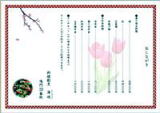 |
1.Wordの起動 2.ページ設定 3.文字の入力 4.文字の編集 5.インデントや文字の配置 6.タブとリーダーで価格を配置 7.イラストの挿入 8.ページ罫線 9.印刷プレビュー 10.名前を付けて保存 11.覚えて便利なショートカットキー |
| 127回 | 2015年1月28日 | 「水晶玉」画像の作成 |
JTrimの起動 1.「水晶玉」の作成 2.水晶玉の「光」の作成 3.「花の画像」を合成 4.画像を入れる「型」を作成 5.「背景画像」に画像の挿入枠を作成 6.「水晶玉」画像の完成 7.JTrimをダウンロード・インストールする方法 |
| 126回 |
2014年12月17日 | 今からでもできる年末年始の防犯対策Word機能を学習 |
1.Wordの起動 2.ページ設定 3.文章の入力 4.文書の保存 5.タイトルの編集 ワードアートの挿入 文字の効果の設定 6.文字の書式設定 7.ドロップキャップの設定 8.蛍光ペンで強調 9.行頭文字の設定 10.段組みの設定 11 タブ位置を設定 12.ルビの設定 13.ヘッダーとフッターの挿入 14.画像の挿入 15.上書き保存 |
| 125回 | 2014年11月26日 | エコファミリーに参加しませんか?の文書作成を目的にWordの色々な機能を学習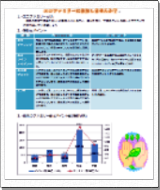 |
1.Wordの起動 2. ページ設定 3. 文章の入力 4. 名前を付けて保存 5. タイトルの編集 6. 表の挿入 7. 表の書式設定 8. 項目の入力 9. 表の中に文字入力 10. 表のスタイルの設定 11. 複合グラフを作成 12. グラフをWordに貼り付け 13. 副タイトルの編集 14. 画像の挿入 15. 上書き保存 |
| 124回 | 2014年10月22日 | 十五夜のお月見を描きながらWordの色々な機能を学習 |
1.Wordの起動、互換性を使用します。 2.グラデーションで背景を描きます。 3.基本図形の月で回転して山を描きます。 4.グラデーションで色分けして3つの月を描き重ねます。 5.ススキの穂と曲線で描いたススキの茎を組み合わせて描きます。 6.図形の星でオレンジ、黄、白の3つの星を描きます。7.ウサギを描きます。 図形の円/楕円の中に目、ほっぺ、を描き、縦長の楕円の耳、 図形の月を回転した体、縦長の楕円の足、円/楕円のしっぽを 組み合わせます。 8.月見団子を描きます。 9.背景と組み合わせます 10.枠と出窓を作り出窓の上に月見団子を重ねます。 11.すべてを組み合わせて完成です。 |